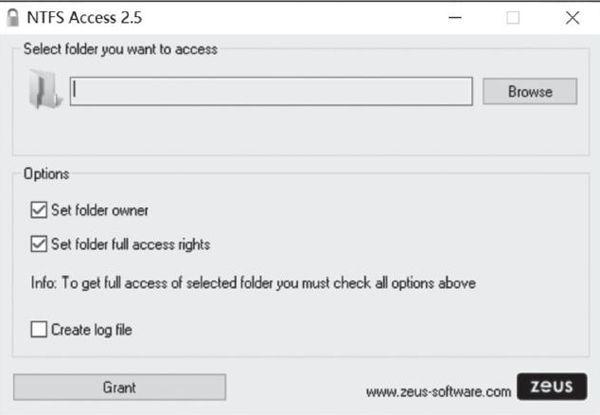Windows 10“開始”按鈕失靈的解決辦法
老萬
Q:我經常點擊Windows 10的“開始”按鈕執行某些操作,可最近發現點擊該按鈕后沒有任何的反應。請問怎么解決這個問題呢?
A:我們首先在系統中按下“Win+R”快捷鍵打開“運行”框,輸入“Powershell”打開命令操作窗口。接著輸入“Get-AppXPackage-All Users|Foreach{Add-AppxPackage-DisableDevelopmentMode-Register"$($_.InstallLocation)\AppXManifest.xml"}”命令并回車,重啟系統后一般就沒問題了。
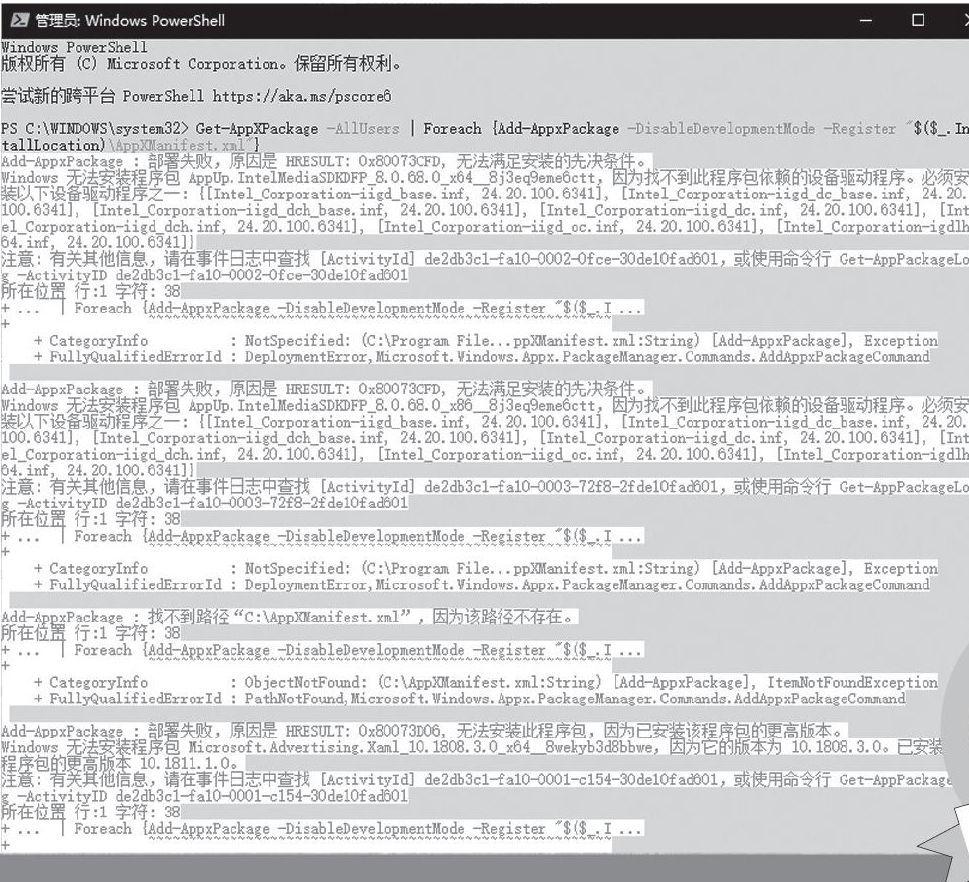
刪除USB設備的連接記錄
Q:當我們將USB設備連接到系統后,往往會在注冊表里留下相應的記錄。請問能刪除這些記錄嗎?
A:我們先來下載USBOblivion工具(http:∥www.cherubicsoft.com/),運行后勾選界面左下角的最后兩個選項并點擊“模擬”按鈕,即可刪除連接記錄。
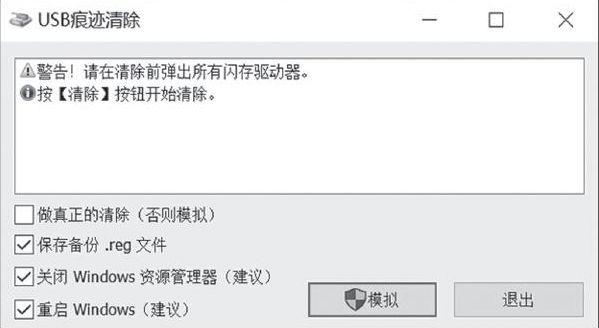
快速重啟資源管理器
Q:我們修改注冊表或環境變量后,一般都需要重啟系統使設置生效。不過重啟電腦過于麻煩,其實只要重啟資源管理器就能讓某些設置生效。能推薦一個快速重啟資源管理器的方法嗎?
A:以管理員身份運行Restart Explorer工具(https:∥www.sordum.org/),即可馬上重啟資源管理器。
讓任務欄中的程序圖標居中顯示
Q:當我們打開一個軟件后,會在系統的任務欄里顯示對應的圖標,通常情況下圖標都是從左向右進行顯示的。請問能讓它們居中顯示嗎?
A:運行CenterTaskbar這款工具(https:∥github.com/mdhiggins/CenterTaskbar)后無需進行任何設置,即可令軟件圖標居中顯示。另外,用鼠標右鍵點擊系統托盤中的軟件圖標,可以設置為隨系統自動運行,這樣就不用每次開機后手動啟動該軟件了。
解決系統權限不夠的問題
Q:我們在Windows中執行某些操作時,有時會彈出類似于“你需要來自的×××權限才能對此文件夾進行操作”的提示,可我本來使用的就是管理員賬戶。那么如何解決這個問題呢?
A:借助NTFS Access這款小工具(https:∥www.zeus-software.com)就能輕松地解決該問題。運行該軟件后在彈出的對話框中選擇存在問題的文件夾,接著勾選“Options”選項中的前2個選項,最后點擊“Grant”按鈕并重啟系統即可。